روابط الجهاز
لقد أدى التبديل من الأقراص المضغوطة المادية إلى التنسيقات الرقمية مثل ملفات MP3 إلى تغيير طريقة استماعنا للموسيقى بشكل أساسي. ومع ذلك ، يبدو أن شيئًا واحدًا ظل على حاله. كما هو الحال في الأقراص المضغوطة ، لا يزال لدينا موسيقانا مرتبة حسب الألبومات التي كانت تحتوي دائمًا على غلاف الألبوم.
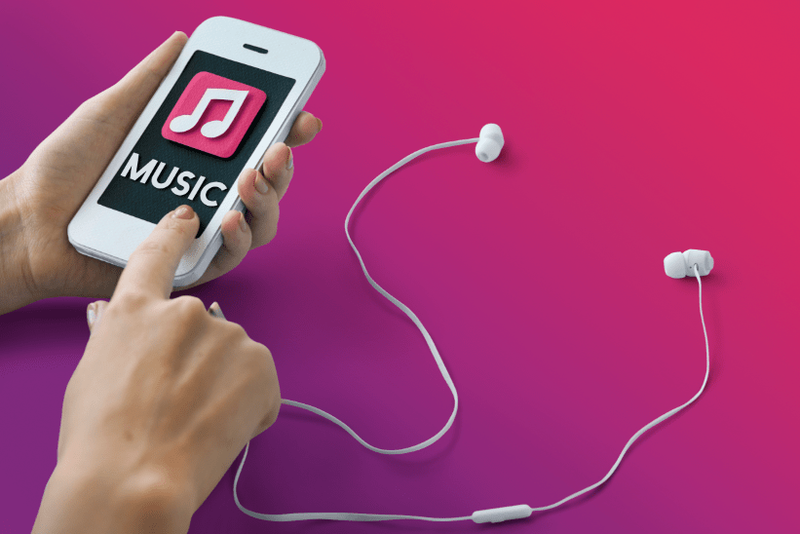
هذا الغلاف مرتبط بالألبوم. نحن ، كمستمعين ، نميل إلى التعرف على الأغلفة ونشعر بمزيد من الارتباط بالألبوم إذا كانت صورة الألبوم جذابة لنا. ولكن مع ملفات MP3 ، يحدث أحيانًا عدم وجود صورة مرتبطة بها. لحسن الحظ ، يمكن تغيير هذا ، وستخبرك هذه المقالة بالكيفية.
كيفية إضافة صورة الألبوم إلى ملف MP3 في نظام التشغيل Windows 10
عندما حدث التحول الكبير من الألبومات المادية إلى الألبومات الرقمية ، كان Windows Media Player هو النظام الأساسي الأكثر استخدامًا بين مستخدمي Windows لتشغيل MP3. لا يزال هذا البرنامج متاحًا ويعمل أيضًا على نظام التشغيل Windows 10. بالإضافة إلى إعطائك شعورًا بالحنين إلى الماضي ، فإنه يمنحك أيضًا خيارًا سهلاً لإضافة صورة ألبوم إلى ملف MP3.
- ابحث عن ملف MP3 الذي تريد إضافة غلاف إليه وانقر عليه بزر الماوس الأيمن.

- ستظهر قائمة بالخيارات. حدد فتح باستخدام.

- حدد Windows Media Player.

- عند بدء تشغيل الموسيقى ، تتم إضافة MP3 إلى مكتبة Windows Media Player.

- ابحث عن الصورة التي تريد إضافتها وانقر عليها بزر الماوس الأيمن.

- انقر بزر الماوس الأيمن على الصورة وحدد نسخ.

- افتح Windows Media Player مرة أخرى.

- انقر فوق الموسيقى في القائمة الموجودة على الجانب الأيسر.

- انقر بزر الماوس الأيمن فوق ملف MP3 الذي أضفته إلى المكتبة من قبل.

- حدد لصق صورة الألبوم.

كيفية إضافة صورة الألبوم إلى ملف MP3 على جهاز Mac
بينما كان مستخدمو Windows يستمعون إلى الموسيقى الرقمية على Windows Media Player ، كان مستخدمو Mac يفعلون ذلك على iTunes. في بضع خطوات سهلة ، يمكنك تغيير العمل الفني لأغنية واحدة أو أكثر.
ألعاب steam move إلى محرك أقراص آخر
- افتح برنامج iTunes.
- انقر فوق الأغاني على الجانب الأيسر.
- حدد أغنية واحدة أو أكثر.
- انتقل إلى Info ثم Artwork.
- انقر فوق إضافة عمل فني.
- حدد صورة وانقر فوق فتح.
يمكنك تخطي الخطوتين الأخيرتين ببساطة عن طريق سحب الصورة إلى منطقة العمل الفني.
كيفية إضافة صورة الألبوم إلى ملف MP3 في Windows 7
أسهل طريقة لإضافة صورة ألبوم لنظام التشغيل Windows 7 هي نفسها بالنسبة لنظام التشغيل Windows 10 - باستخدام Windows Media Player. الخطوات هي:
- انقر بزر الماوس الأيمن على الصورة التي تريد إضافتها.
- انقر فوق نسخ.
- افتح برنامج Windows Media Player

- ابحث عن الألبوم أو الأغنية التي تريد تعديلها وانقر عليها بزر الماوس الأيمن

- حدد لصق صورة الألبوم

كيفية إضافة صورة الألبوم إلى MP3 على جهاز Android
كما أدى التبديل من الأقراص المضغوطة إلى ملفات MP3 إلى تغيير طريقة استماعنا للموسيقى بشكل جذري. يمكنك الآن الاستماع إلى الموسيقى في أي مكان من أجهزة مختلفة. ومنذ ذلك الوقت ، بدأنا في الاستماع إلى الموسيقى من هواتفنا أثناء المشي والجري والتنقل.
ولكن كيف يمكنك إضافة غلاف ألبوم إذا كنت تستخدم هاتف Android لتشغيل ملفات MP3؟
أولاً ، ستحتاج إلى تنزيل تطبيق مجاني من متجر Google Play يسمى ألبوم Art Grabber . يمكّنك التطبيق من إضافة أغلفة فنية تلقائيًا أو يدويًا.
- افتح ال ألبوم Art Grabber .

- قم باستيراد ملف MP3.

- اضغط على الأغنية.
- ستظهر قائمة اختر صورة من. حدد مصدر الاستيراد للصورة.

- حدد الصورة التي تختارها.

كيفية إضافة صورة الألبوم إلى ملف MP3 على iPhone
لسوء الحظ ، فإن إضافة Album Art إلى MP3 على iPhone لا يمكن أن يتم بالسرعة التي تتم بها هواتف Android. ستحتاج إلى تشغيل تطبيق iTunes على جهاز Mac أو الكمبيوتر الشخصي لإجراء أي تغييرات. لنفعل ذلك:
- افتح iTunes من سطح المكتب الخاص بك.

- انقر فوق القائمة العلوية اليسرى.
- اذهب إلى الموسيقى. ثم المكتبة.

- انقر بزر الماوس الأيمن على ألبوم أو أغنية.

- حدد معلومات الألبوم.

- انقر فوق تحرير ثم عمل فني.

- اختر خيار Add Artwork.

- حدد الصورة التي تريدها وانقر فوق فتح ، ثم موافق.

- الآن قم بتوصيل جهاز iPhone الخاص بك عبر USB وحدد رمز الجهاز في الزاوية اليسرى العليا من التطبيق.
- اذهب إلى الإعدادات ثم الموسيقى.

- حدد مزامنة الموسيقى وكامل مكتبة الموسيقى.

- انقر فوق تطبيق في أسفل اليمين.

كيفية إضافة صورة الألبوم إلى MP3 بدون Windows Media Player
إلى جانب Windows Media Player ، هناك بعض الخيارات الأخرى لإضافة صورة الألبوم على Windows. أحدها هو Groove Music وهو مشغل الموسيقى الافتراضي لنظام التشغيل Windows 10. لإضافة غلاف ألبوم ، اتبع الخطوات التالية:
رمز windows 10 windows لا يعمل
- افتح موسيقى Groove.

- انقر بزر الماوس الأيمن فوق الأغنية لفتح قائمة الخيارات.

- حدد إظهار الألبوم.

- انقر فوق النقاط الثلاث في الزاوية اليمنى السفلية.

- حدد تحرير المعلومات.

- انقر على أيقونة القلم.

- اختر الصورة التي تريدها.

- انقر فوق حفظ.

هناك طريقة أخرى لإضافة غلاف الألبوم وهي استخدام ملف مشغل الميديا VLC . إنه مجاني للتنزيل وهو أحد أشهر مشغلات الوسائط بين مستخدمي Windows و Mac و Linux. الخطوات هي التالية:
- فتح مشغل الميديا VLC .

- قم باستيراد ملفات MP3.

- انقر فوق أدوات في الزاوية اليسرى العليا.

- حدد معلومات الوسائط.

- إذا كان هناك غطاء بالفعل ، فسيكون مرئيًا في أسفل اليمين ؛ انقر بزر الماوس الأيمن فوقه.

- حدد Add Cover Art من ملف.

- اختر الصورة التي تريدها.

- انقر فوق إغلاق.

كيفية إضافة صورة الألبوم إلى MP3 Mac بدون iTunes
مثل أجهزة الكمبيوتر الشخصية التي تعمل بنظام Windows ، يمكنك أيضًا إضافة صورة الألبوم باستخدام ملف مشغل الميديا VLC . الخطوات هي نفسها بالنسبة لجهاز كمبيوتر يعمل بنظام Windows.
- افتح VLC Media Player واستورد ملفات MP3.

- انقر فوق أدوات في الزاوية اليسرى العليا وحدد معلومات الوسائط من القائمة.

- إذا كان هناك غطاء بالفعل ، فسيكون مرئيًا في أسفل اليمين. انقر بزر الماوس الأيمن على الفن.

- حدد Add Cover Art من ملف.

- اختر الصورة التي تريدها وانقر فوق إغلاق لحفظ التغييرات.

بالنسبة إلى GetAlbumArt أداة عبر الإنترنت:
- اذهب إلى https://getalbumart.net/ .

- قم بسحب وإفلات أو تصفح ملف MP3 الذي تريد تحميله.

- قم بتحميل الصورة.

- ستتم إعادة توجيهك إلى صفحة التنزيل. حدد خيار التنزيل.
تنتهي بملاحظة عالية
يمكن إضافة فنون الألبوم إلى ملفات MP3 على كل من Windows و Mac و Android و iPhone. ليس هذا فقط ، ولكن من الممكن القيام بذلك بطريقتين مختلفتين ولكن لا تزالان بسيطتين نسبيًا. ضع في اعتبارك أن الخطوات قد تختلف اعتمادًا على هاتف Android ، ولكن تظل الخطوات الأساسية كما هي. الآن يمكنك أن تدع إبداعك يتدفق!
ما هي طريقتك المفضلة لتشغيل ملف MP3؟ هل توقفت عن استخدامها؟ أي طريقة لتغيير صورة الألبوم تفضل؟ ما هو غلاف الألبوم المفضل لديك؟ اسمحوا لنا أن نعرف في قسم التعليقات أدناه!

























































